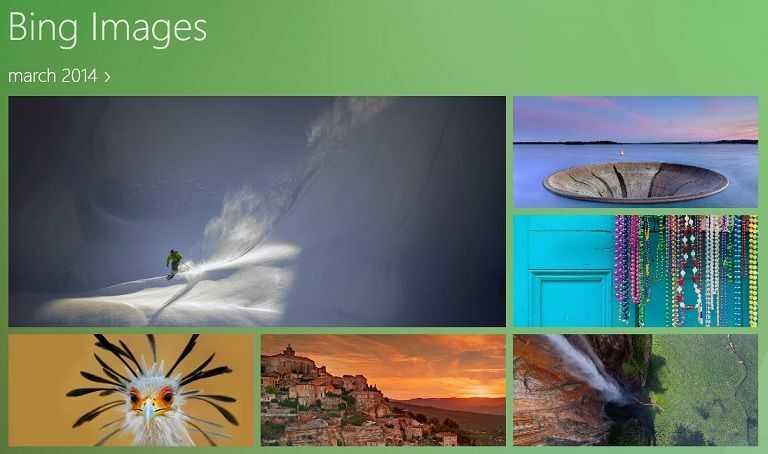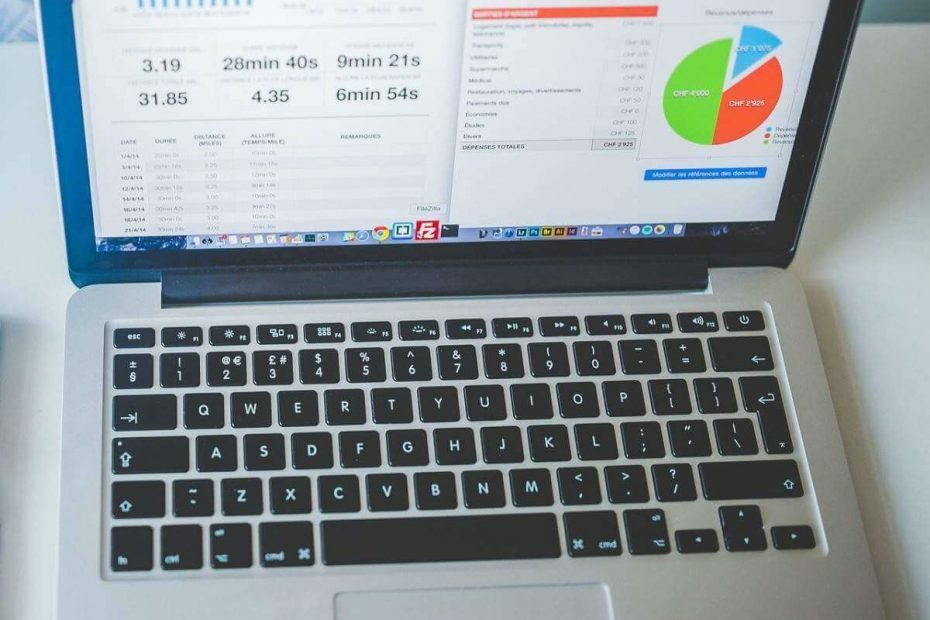Selalu perbarui Windows Anda untuk mencegah kesalahan ini
- Akun pengguna yang rusak adalah salah satu alasan utama di balik kode kesalahan Mail dan Kalender 0x8007054e.
- Di lain waktu, pembaruan Windows yang rusak dapat menyebabkan aplikasi Email dan Kalender tidak berfungsi.
- Melakukan pemulihan sistem atau memperbaiki folder informasi akun akan membantu memperbaiki masalah tersebut.
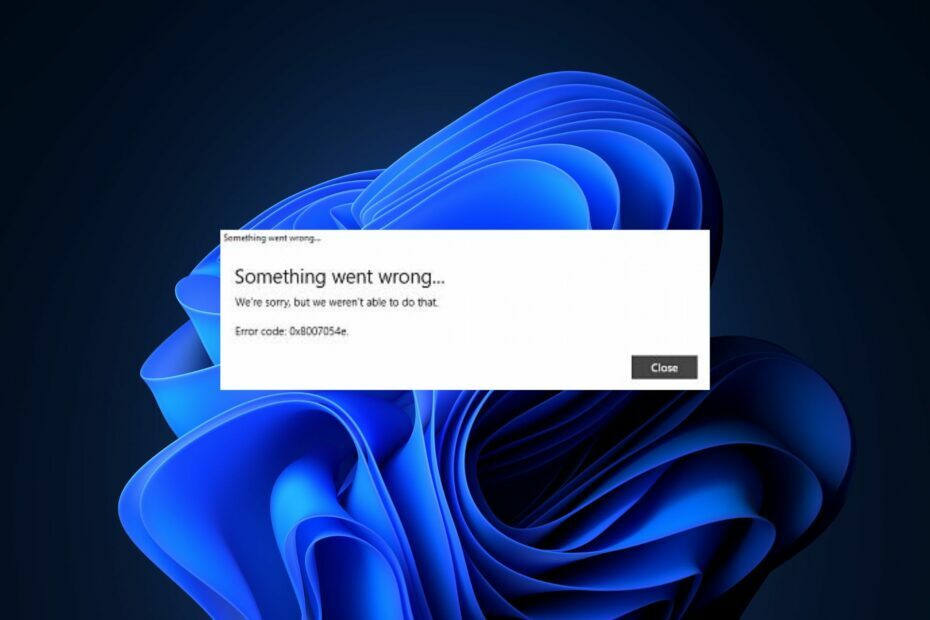
XINSTALL DENGAN MENGKLIK FILE DOWNLOAD
Fortect adalah alat perbaikan sistem yang dapat memindai sistem lengkap Anda dari file OS yang rusak atau hilang dan menggantinya dengan versi yang berfungsi dari repositori secara otomatis.
Tingkatkan kinerja PC Anda dalam tiga langkah mudah:
- Unduh dan Instal Benteng di PC Anda.
- Luncurkan alat dan Mulai memindai
- Klik kanan Memperbaiki, dan perbaiki dalam beberapa menit.
- 0 pembaca telah mengunduh Fortect sejauh bulan ini
Beberapa pembaca kami baru-baru ini melaporkan bahwa mereka menemukan Surat dan Kalender kesalahan 0x8007054e saat mencoba mengatur akun mereka di aplikasi.
Jika Anda mengalami masalah serupa dan tidak tahu perbaikan apa yang harus diterapkan, jangan khawatir. Kami telah menyusun beberapa perbaikan potensial untuk memecahkan masalah dan memperbaiki aplikasi Email dan Kalender Anda.
- Apa yang menyebabkan kesalahan kalender 0x8007054e?
- Bagaimana cara memperbaiki kesalahan email & kalender 0x8007054e?
- 1. Jalankan Pemindaian SFC
- 2. Perbaiki Folder Informasi Akun
- 3. Setel ulang aplikasi Mail dan kalender
- 4. Lakukan Pemulihan Sistem
- 5. Instal ulang aplikasi Mail dan kalender
Apa yang menyebabkan kesalahan kalender 0x8007054e?
Meskipun ini adalah masalah umum bagi pengguna Windows 10, ada beberapa alasan mengapa kesalahan email dan kalender 0x8007054e muncul. Di bawah ini adalah beberapa di antaranya:
- Profil pengguna rusak – Salah satu alasan utama di balik kesalahan kalender 0x8007054e adalah karena a profil pengguna yang rusak. Membuat profil pengguna baru dan memigrasikan data Anda ke profil baru akan menyelesaikan masalah.
- Masalah Pembaruan Windows – Terkadang, pembaruan Windows dapat disertai dengan bug dan menyebabkan masalah dengan aplikasi sistem. Anda dapat mencoba memperbarui aplikasi email dan kalender, atau mengembalikan pembaruan Windows ke versi sebelumnya untuk memperbaiki masalah.
- Perangkat lunak antivirus yang bertentangan – Perangkat lunak antivirus terkadang dapat mengganggu aplikasi surat dan kalender. Coba nonaktifkan perangkat lunak antivirus Anda untuk sementara dan lihat apakah kesalahannya hilang.
- Driver ketinggalan jaman – Jika driver Anda tidak mutakhir, ini dapat menyebabkan masalah dengan aplikasi email dan kalender. Perbarui driver Anda ke versi terbaru untuk menghilangkan kesalahan.
- File sistem rusak – File sistem yang rusak dapat menyebabkan kesalahan parah pada PC. Jalankan Pemeriksa File Sistem alat untuk memindai dan memperbaiki file sistem yang rusak.
- Instalasi salah – Pemasangan aplikasi surat dan kalender yang salah juga dapat menyebabkan kesalahan. Coba hapus instalan dan instal ulang aplikasi untuk memperbaiki masalah.
Sekarang setelah Anda mengetahui beberapa alasan potensial di balik kesalahan kalender 0x8007054e, mari lanjutkan ke cara memperbaiki masalah tersebut.
Bagaimana cara memperbaiki kesalahan email & kalender 0x8007054e?
Sebelum terlibat dalam pemecahan masalah lanjutan atau tweak pengaturan untuk email dan kesalahan kalender 0x8007054e, konfirmasikan pemeriksaan awal berikut:
- Pastikan Anda menggunakan aplikasi email dan kalender versi terbaru.
- Jalankan Pemecah masalah aplikasi Windows untuk mengetahui akar penyebab masalah.
Setelah mengonfirmasi pemeriksaan di atas, dan tidak ada yang memperbaiki masalah, Anda dapat melanjutkan menggunakan solusi lanjutan yang disediakan di bawah ini.
1. Jalankan Pemindaian SFC
- tekan Windows kunci untuk membuka menu Mulai, ketik Prompt Perintah di bilah pencarian Windows, dan klik Jalankan sebagai administrator.
- Selanjutnya, ketik berikut ini dan tekan Memasuki:
sfc /scannow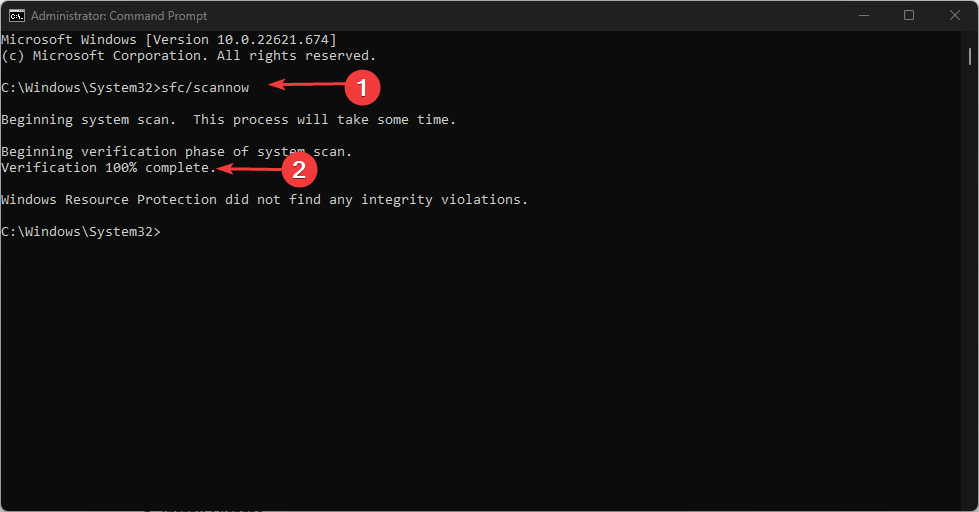
- Setelah selesai, restart PC Anda dan ini akan memperbaiki setiap kerusakan yang ditemukan.
Anda juga dapat menggunakan PowerShell jika Anda tidak dapat menjalankan Command Prompt sebagai admin atau jika itu tidak tersedia karena alasan apa pun.
Namun, Anda dapat mencoba asisten otomatis untuk menjalankan pemindaian ketat pada komputer Anda dan mendeteksi semua masalah stabilitas, termasuk file sistem yang rusak atau hilang.
Setelah operasi pemindaian, alat ini akan memperbaiki file sistem PC Anda yang rusak dengan menggantinya dengan komponen OS baru.
⇒Dapatkan Benteng
2. Perbaiki Folder Informasi Akun
- Tutup Surat dan Kalender aplikasi di komputer Anda.
- Buka Penjelajah Windows. Arahkan ke Melihat tab di bagian atas, pilih Menunjukkan, dan klik Item tersembunyi.
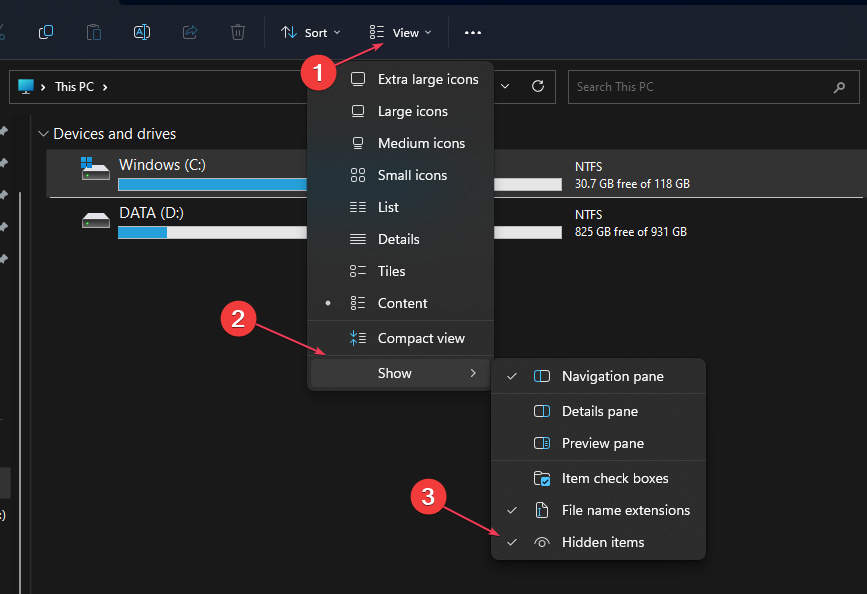
- Sekarang, navigasikan ke jalur ini:
C:\Users\Nama Pengguna Anda\AppData\Local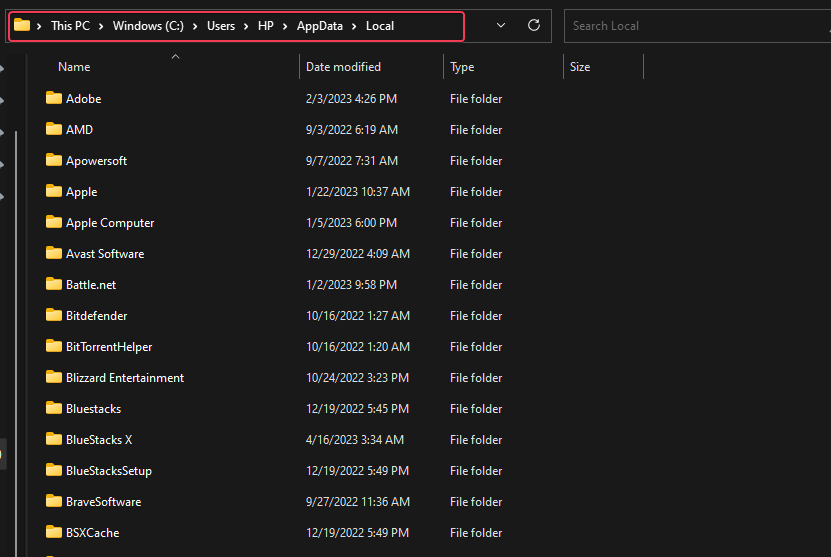
- Kemudian, ganti nama atau hapus Komunikasi folder untuk menghapus informasi akun yang disimpan untuk aplikasi yang bermasalah.
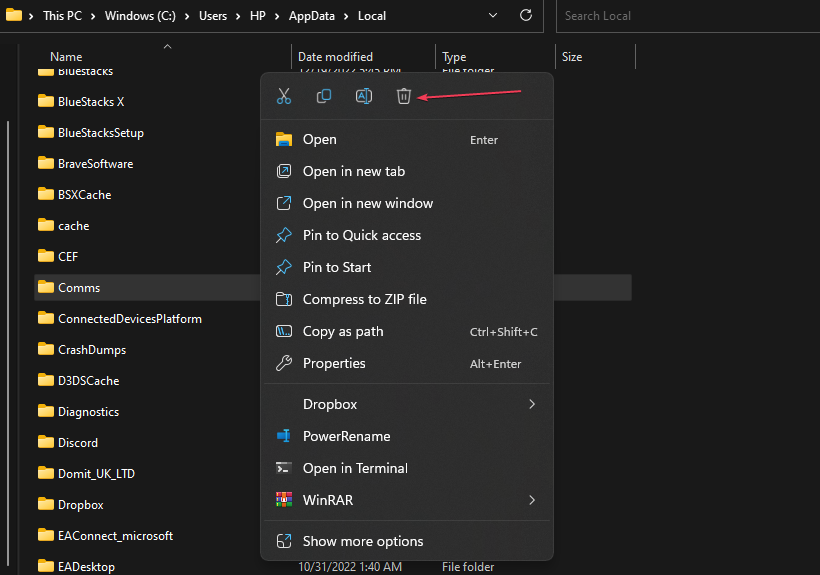
- Setelah menghapus Komunikasi folder, buka kembali Surat atau Kalender aplikasi, tambahkan Anda akun dan mulai menggunakan aplikasi secara normal.
Mengganti nama atau menghapus folder informasi akun akan memperbaiki aplikasi email dan kalender.
3. Setel ulang aplikasi Mail dan kalender
- tekan Windows + SAYA kunci untuk membuka Pengaturan aplikasi.
- Klik pada Aplikasi opsi dan Aplikasi yang diinstal.
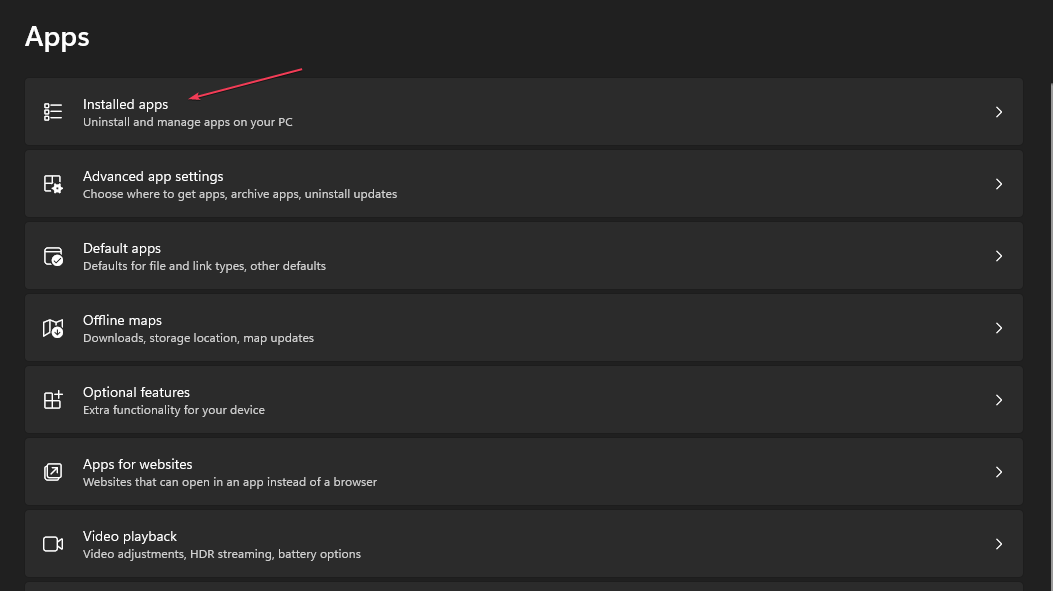
- Temukan Surat dan Kalender aplikasi, klik ikon opsi, dan pilih Opsi lanjutan.
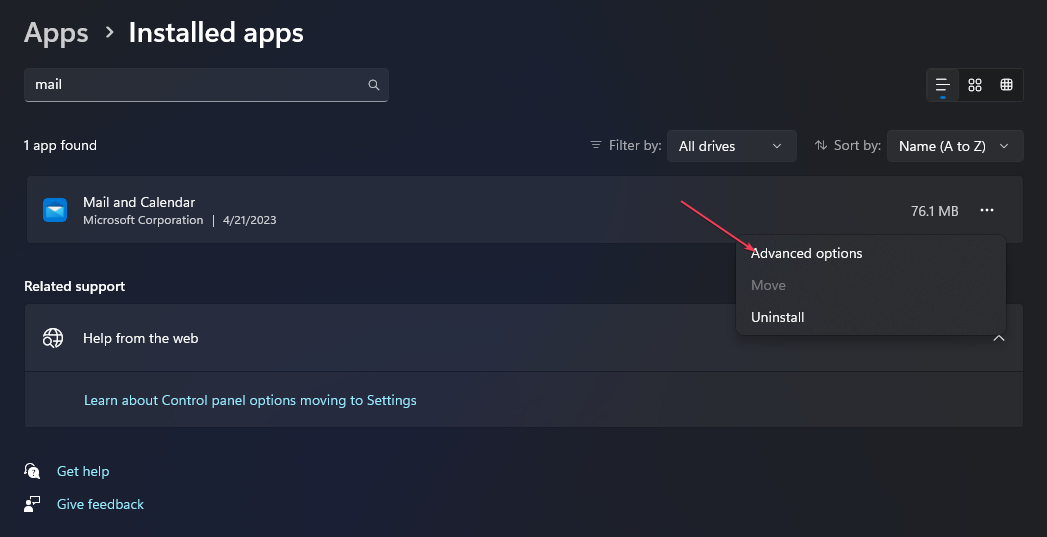
- Gulir ke bawah dan klik Mengatur ulang tombol di bawah Atur Ulang Surat dan Kalender bagian.
- Klik pada Mengatur ulang tombol ketika Anda melihat jendela konfirmasi.

- Restart PC Anda agar perubahan diterapkan.
Setelah proses selesai, itu akan mengatur ulang aplikasi email dan kalender Anda ke default. Sekarang periksa apakah kode kesalahan 0x8007054e masih muncul.
4. Lakukan Pemulihan Sistem
- tekan Windows + S kunci, ketik memulihkan, dan pilih untuk Buat titik pemulihan dari menu.
- Pilih Properti sistem dan klik pada Pemulihan Sistem tombol.
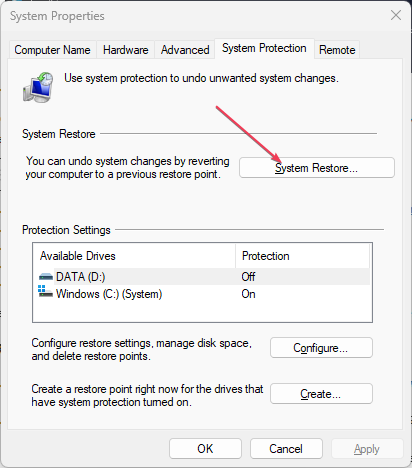
- Klik Berikutnya.
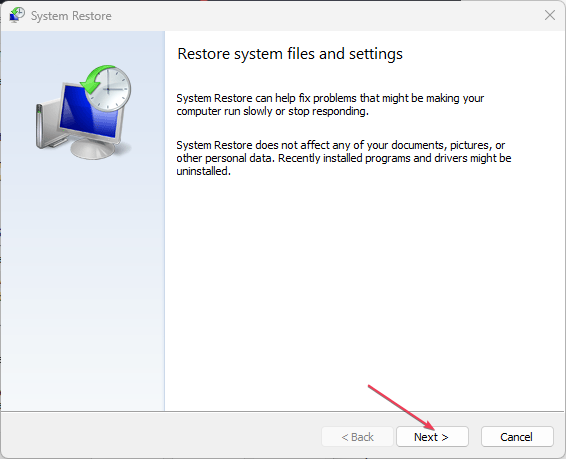
- Sekarang, pilih titik pemulihan yang diinginkan dan klik Berikutnya tombol.
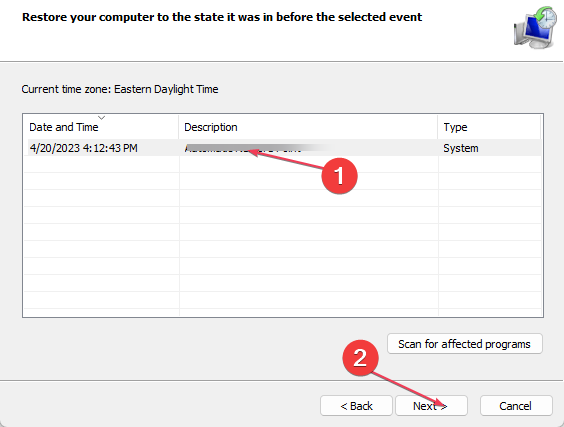
- Ikuti petunjuk di layar untuk menyelesaikan proses pemulihan.
Beberapa pengguna melaporkan bahwa System Restore memperbaiki masalah mereka, jadi pastikan untuk mencobanya.
- Api-ms-win-core-libraryloader-l1-1-1.dll Hilang [Fix]
- Perbaiki: Nama Kolom SharePoint Tidak Ada
- 0xC0070057: Cara Memperbaiki Masalah Masuk Aplikasi Office Ini
- Ikon Keamanan Windows Hilang? Bagaimana Mendapatkannya Kembali
- Perbaiki: Permintaan Gagal Karena Kesalahan Perangkat Keras Perangkat Fatal
5. Instal ulang aplikasi Mail dan kalender
- tekan Windows kunci, ketik PowerShell di kotak pencarian, dan klik Jalankan sebagai administrator dari menu.
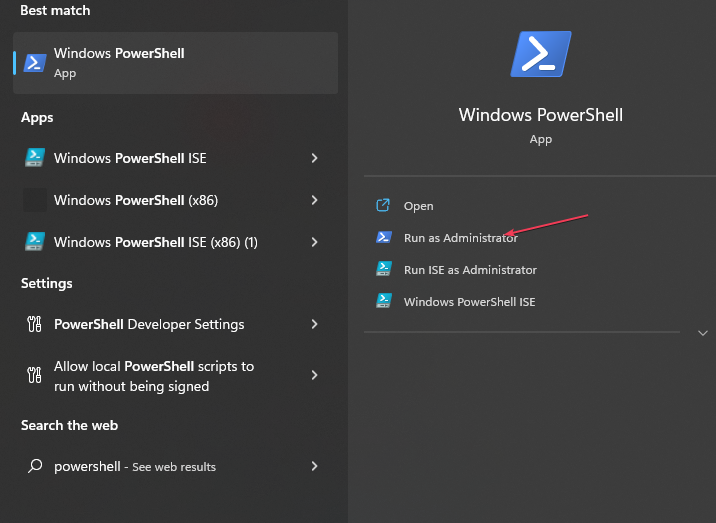
- Ketik atau rekatkan baris perintah berikut di bidang teks dan tekan Memasuki:
Dapatkan-appxprovisionedpackage –online | where-object {$_.packagename –like “*windowscommunicationsapps*”} | hapus-appxprovisionedpackage –online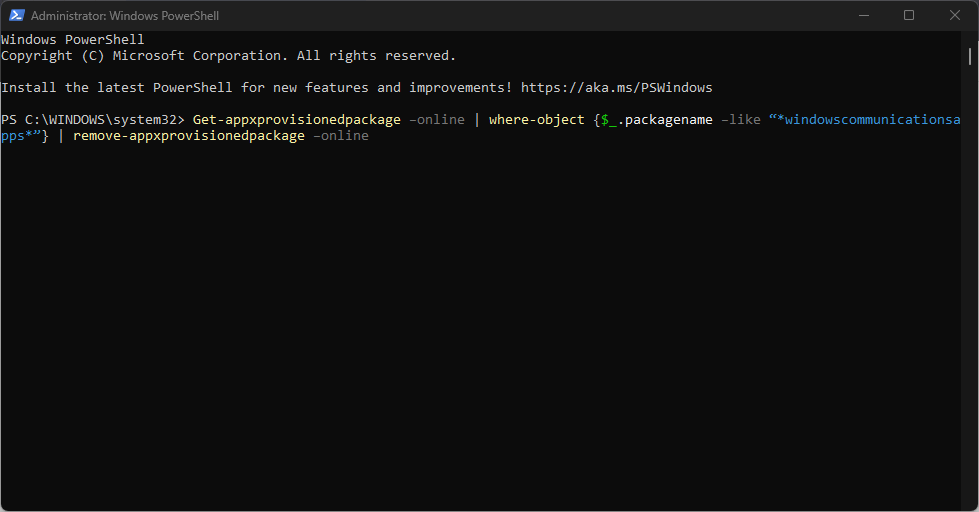
- Tunggu hingga proses selesai dan restart PC Anda.
- Sekarang, luncurkan Toko MS aplikasi, ketik Surat dan Kalender di bilah Pencarian dan klik aplikasi.
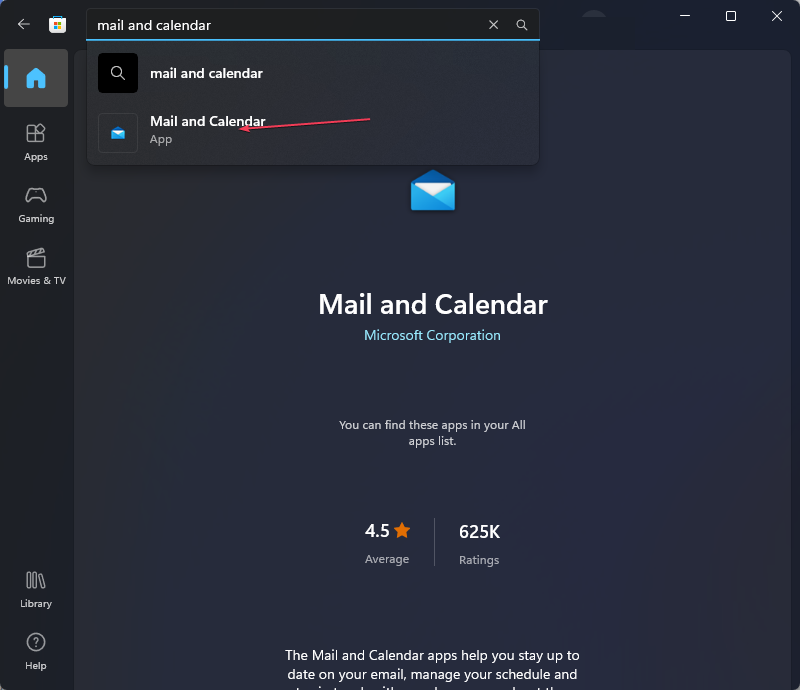
- Klik Install tombol untuk menginstal aplikasi Mail.
Setelah diinstal, jalankan aplikasi dan tambahkan akun Anda. Masalahnya harus diselesaikan sepenuhnya sekarang.
Itu saja tentang cara memperbaiki kode kesalahan Mail dan Kalender 0x8007054e. Semoga salah satu perbaikan yang diberikan akan membantu Anda memperbaiki masalah tersebut.
Untuk bantuan lebih lanjut, Anda dapat menjelajahi panduan ahli kami di Aplikasi Email dan Kalender tidak berfungsi di Windows 10.
Jika Anda memiliki pertanyaan atau saran, atau mungkin solusi lain untuk kesalahan ini, jangan ragu untuk menggunakan bagian komentar di bawah.
Masih mengalami masalah?
SPONSOR
Jika saran di atas tidak menyelesaikan masalah Anda, komputer Anda mungkin mengalami masalah Windows yang lebih parah. Kami menyarankan memilih solusi all-in-one seperti Benteng untuk memperbaiki masalah secara efisien. Setelah instalasi, cukup klik Lihat & Perbaiki tombol lalu tekan Mulai Perbaikan.